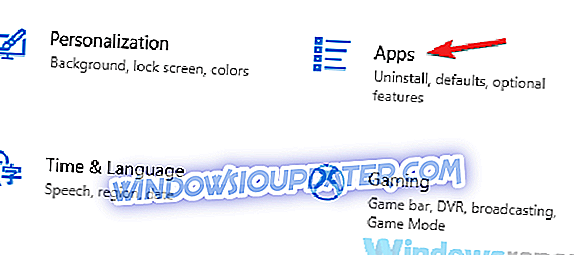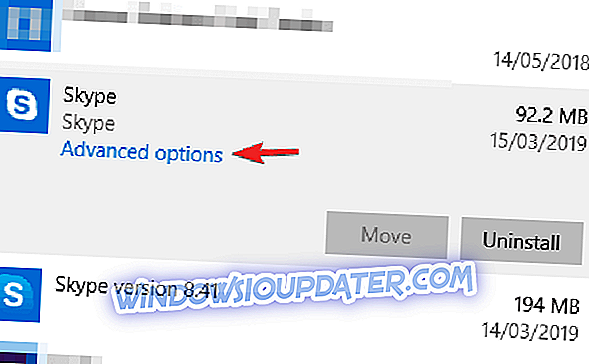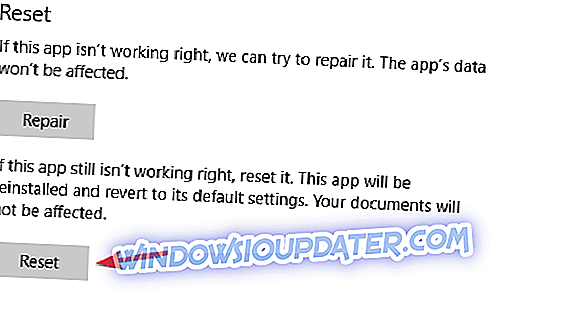Skype ist der Pionier im Bereich Messaging-Anwendungen und ist nach wie vor die meistgenutzte und mit seinen vielen integrierten Diensten eine der besten Messaging-Anwendungen auf dem Markt.
Über Skype können Sie sogar Festnetz- und Mobiltelefone auf der ganzen Welt zu wirklich günstigen Konditionen telefonieren.
Von Zeit zu Zeit können sich Skype-Nachrichten auf Ihrem Computer erheblich verzögern. Sie könnten online mit funktionierendem Internet arbeiten, und manchmal (möglicherweise dreimal täglich) wird eine Nachricht über eine Stunde lang nicht gesendet. Heute zeigen wir Ihnen, wie Sie das beheben können.
Skype langsam, um Nachrichten zu senden? Versuchen Sie diese Lösungen
- Schließen Sie die Skype-App auf allen Geräten
- Installieren Sie die klassische App für Skype
- Setzen Sie Skype UWP zurück
1. Schließen Sie die Skype-App auf allen Geräten

Skype ist eine Multiplattform-Software, die auf einer Vielzahl von Geräten verfügbar ist und Computer, Smartphones und Tablets gleichermaßen unterstützt. Wenn Skype gleichzeitig auf mehreren Geräten ausgeführt wird, können Synchronisierungsprobleme auftreten, die zu einer Verzögerung der Skype-Nachrichten führen können. Dies kann ziemlich unpraktisch sein, aber es gibt eine Möglichkeit, dieses Problem zu beheben.
Um dieses Problem zu beheben, müssen Sie lediglich die Skype-App schließen und sich auf allen Geräten von Skype abmelden. Melden Sie sich danach einfach auf jedem Gerät wieder bei Skype an und prüfen Sie, ob das Problem erneut auftritt.
Wir wissen, dass das Abmelden auf jedem Gerät ein wenig langweilig sein kann, aber mehrere Benutzer berichteten, dass diese Lösung für sie funktioniert hat. Probieren Sie es also einfach aus.
2. Installieren Sie die klassische App für Skype
Wenn die vorherigen Schritte das Problem mit der Verzögerung der Skype-Nachricht nicht gelöst haben, installieren Sie die Classic Skype-Anwendung 7.41.0.101. In manchen Fällen funktionieren ältere Versionen besser, und wenn Sie zu diesem wechseln, können Sie dieses Problem möglicherweise lösen.
Es ist erwähnenswert, dass die Version von Classic Skype 7.41.0.101 nicht mehr aktuell ist, sodass Sie möglicherweise Probleme haben, sie zu finden. Sie können es von Drittanbietern herunterladen. Da diese Version jedoch veraltet ist, müssen Sie möglicherweise auf die neueste Version aktualisieren, sobald Sie sie installieren.
Wie Sie sehen, ist dies nicht die zuverlässigste Lösung, kann jedoch für einige Benutzer funktionieren.
3. Setzen Sie Skype UWP zurück
Wenn andere Lösungen für Sie nicht geeignet waren, können Sie die Verzögerung der Skype-Nachrichten beheben, indem Sie einfach Ihre UWP Skype-App zurücksetzen. Dies ist ziemlich einfach und Sie können dies tun, indem Sie die folgenden Schritte ausführen:
- Öffnen Sie das Startmenü und klicken Sie auf Einstellungen.
- Klicken Sie auf Apps.
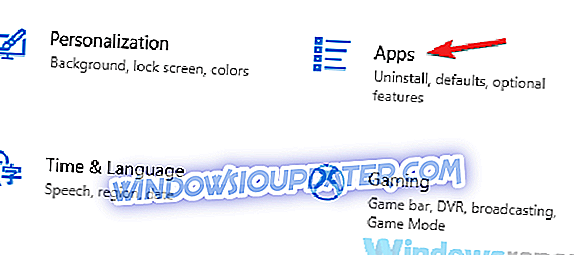
- Suchen Sie in der Anwendungsliste nach Skype .
- Klicken Sie auf Erweiterte Optionen .
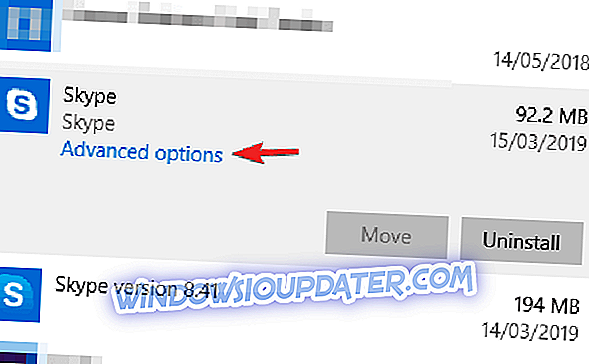
- Wählen Sie Zurücksetzen.
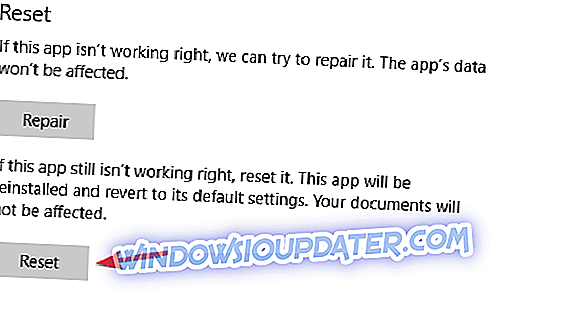
- Deinstallieren Sie anschließend die Skype-Anwendung und installieren Sie sie erneut.
Hier sind einige Lösungen, mit denen Sie das Verzögerungsproblem bei der Skype-Nachricht beheben können. Teilen Sie uns mit, ob Sie das Problem mit diesem Handbuch in den Kommentaren unten gelöst haben.